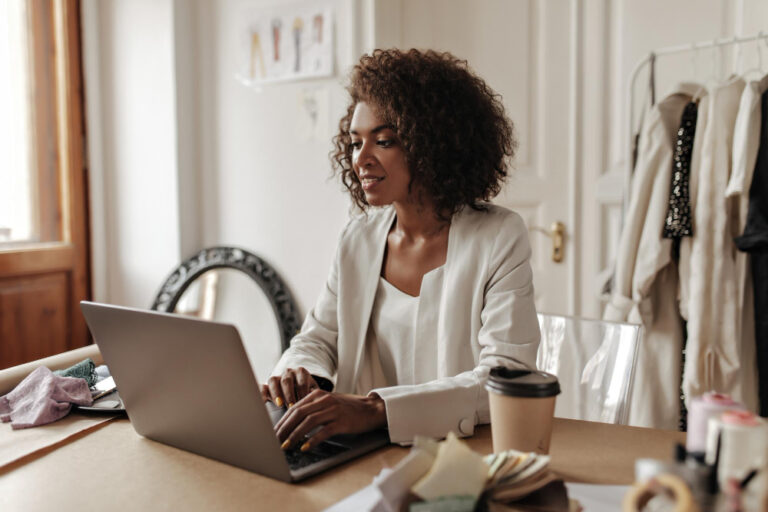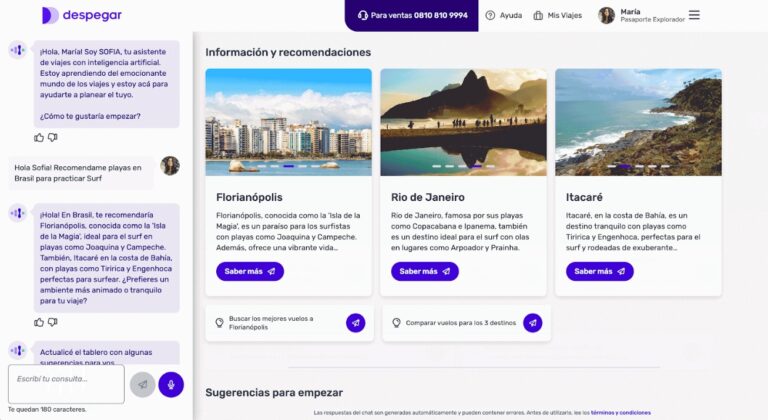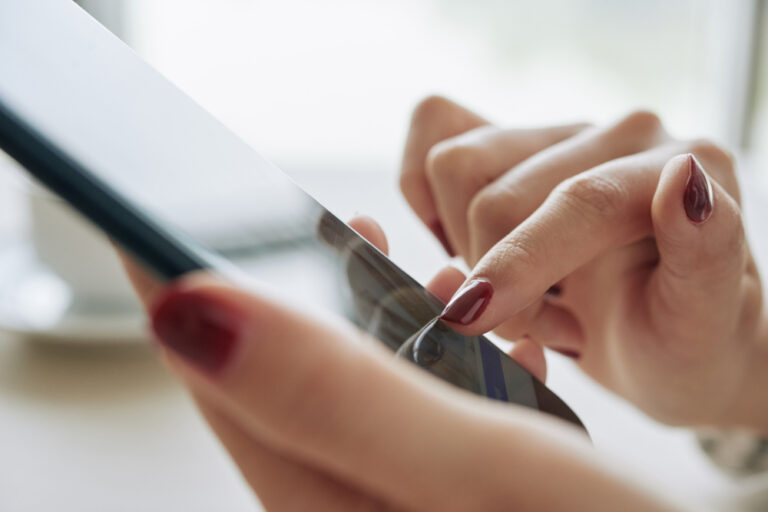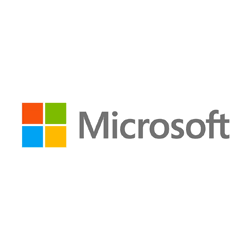Tirar fotos 3×4 pelo celular se tornou uma prática cada vez mais comum, graças à conveniência e à qualidade das câmeras dos smartphones modernos. Essas fotos são frequentemente necessárias para documentos oficiais, identidades estudantis, passaportes, entre outros. A seguir, você encontrará um guia detalhado para tirar fotos 3×4 pelo celular, além de respostas para as perguntas mais frequentes sobre o assunto.
Como Tirar Foto 3×4 no Celular
1. Escolha o Local Apropriado:
Procure um local bem iluminado, preferencialmente com luz natural. Evite luz direta do sol que pode causar sombras no rosto. O fundo deve ser neutro e de cor clara, como uma parede branca.
2. Posicione o Celular Corretamente:
O celular deve estar posicionado na altura dos olhos, seja segurando com a mão ou utilizando um tripé. Garanta que a câmera esteja no modo retrato para focar corretamente no rosto e desfocar levemente o fundo.
3. Vista-se Adequadamente:
Para fotos 3×4 destinadas a documentos oficiais, vista-se de forma neutra. Evite roupas com logos grandes ou estampas chamativas. Em alguns casos, como para passaportes, recomenda-se evitar branco, para não confundir com o fundo.
4. Mantenha uma Expressão Neutra:
A maioria dos documentos exige uma expressão facial neutra, com a boca fechada e olhando diretamente para a câmera.
5. Use um Aplicativo de Edição:
Após tirar a foto, use um aplicativo de edição para ajustá-la ao tamanho 3×4. Existem diversos aplicativos disponíveis, tanto para Android quanto para iOS, que permitem cortar a foto no tamanho correto, ajustar o fundo se necessário e melhorar a qualidade da imagem. Alguns aplicativos recomendados incluem Passport Photo, ID Photo Free e Adobe Photoshop Express.
6. Imprima a Foto:
Se necessário, você pode imprimir a foto em papel fotográfico usando uma impressora doméstica ou enviar para um serviço de impressão. Certifique-se de selecionar o tamanho correto de impressão (3×4 cm) para obter o resultado desejado.
Perguntas Frequentes
Posso usar qualquer roupa para tirar foto 3×4 pelo celular?
Para documentos oficiais, é recomendado usar roupas de cores neutras e evitar logos ou estampas grandes. A ideia é manter a atenção no rosto, não na vestimenta.
É necessário usar um aplicativo específico para tirar foto 3×4?
Não é estritamente necessário, mas usar um aplicativo específico pode facilitar o processo de ajuste ao tamanho correto e garantir que a foto atenda aos padrões exigidos para documentos.
Posso sorrir na foto 3×4 para documentos?
Geralmente, fotos para documentos oficiais exigem uma expressão facial neutra, sem sorrir, para facilitar a identificação.
Como imprimir a foto 3×4 tirada no celular?
Você pode imprimir em casa, se tiver uma impressora compatível com papel fotográfico, ou salvar a foto em um pendrive e levar a uma loja de fotografia ou serviço de impressão rápido.
As fotos 3×4 tiradas no celular são aceitas em documentos oficiais?
Sim, desde que a foto atenda aos requisitos específicos do documento em questão, como tamanho, fundo e expressão facial.
Tirar uma foto 3×4 pelo celular é um processo simples que pode economizar tempo e dinheiro. Seguindo as diretrizes para uma boa foto e utilizando os recursos de aplicativos de edição, é possível obter uma foto adequada para documentos oficiais diretamente do seu smartphone. Lembre-se de verificar os requisitos específicos para a foto em questões de vestimenta, expressão facial e fundo, assegurando que sua foto seja aceita sem problemas.